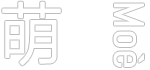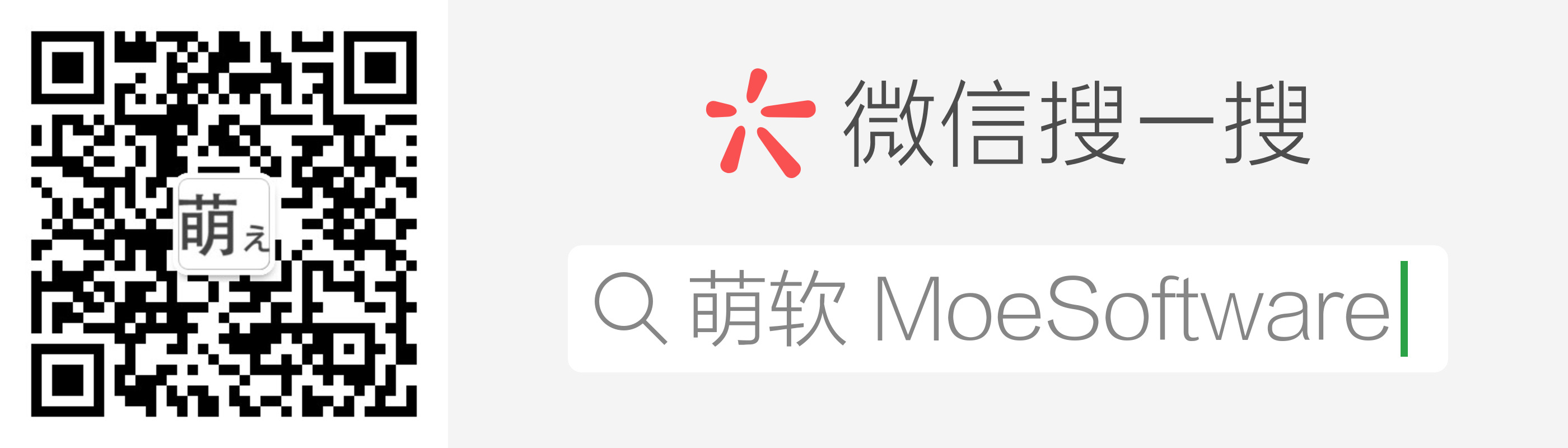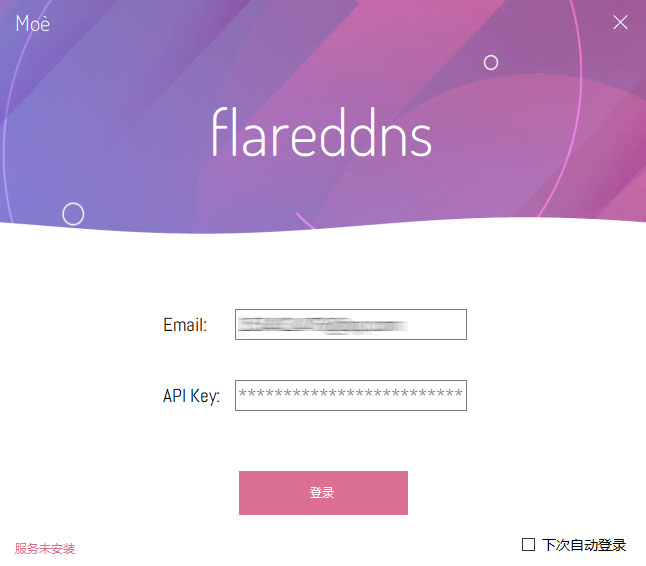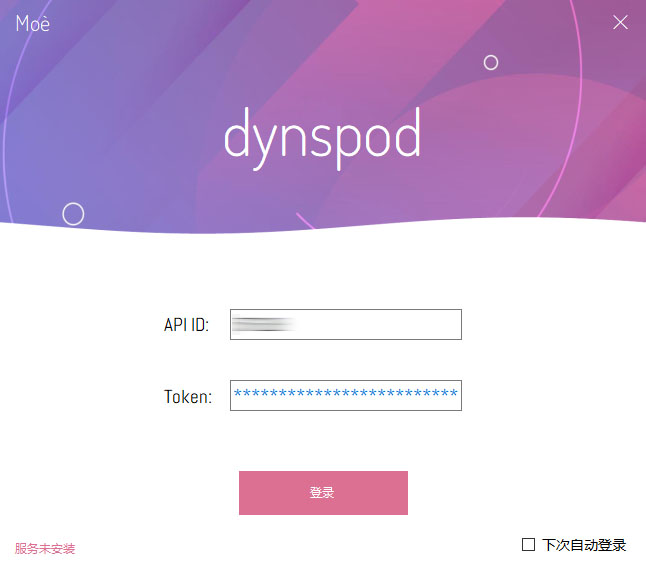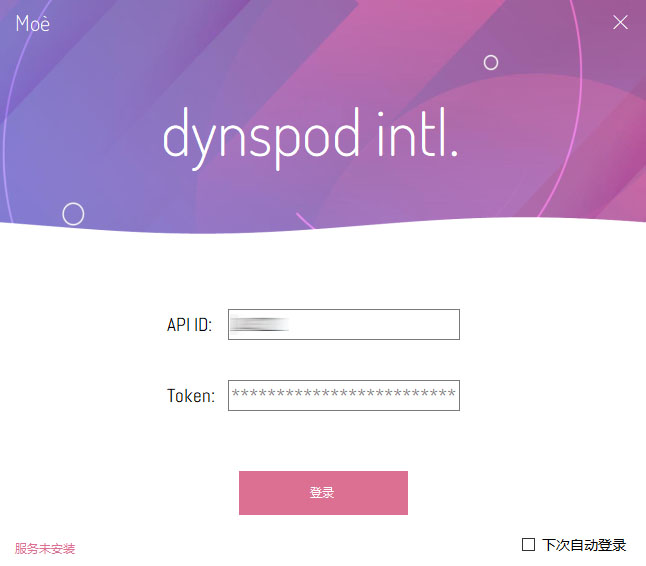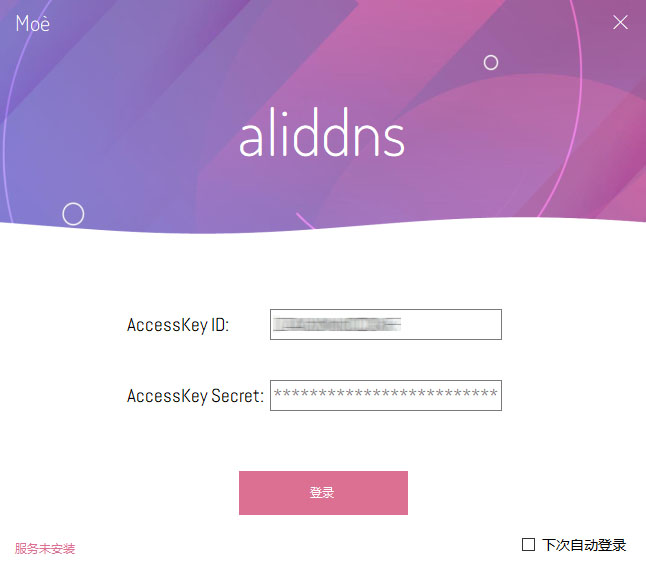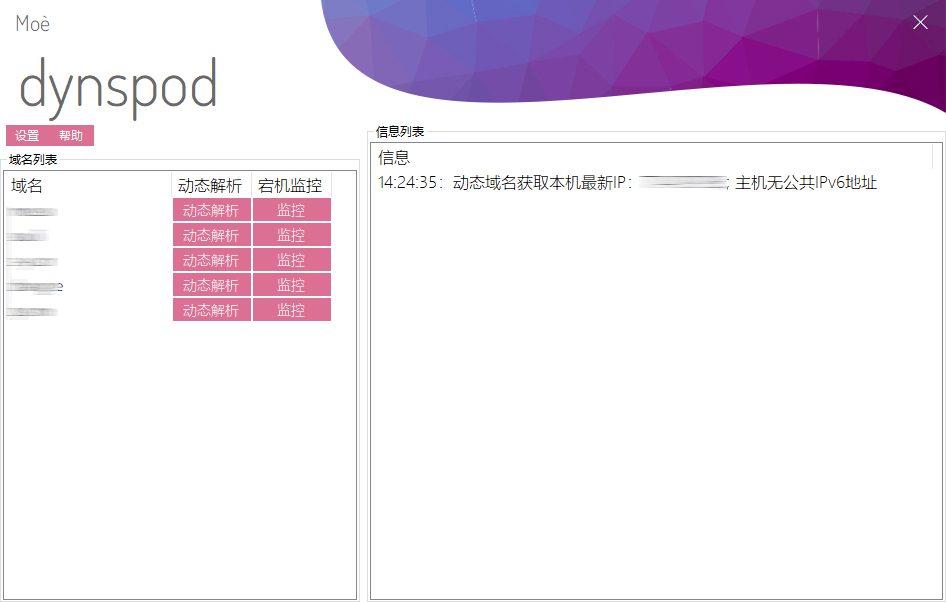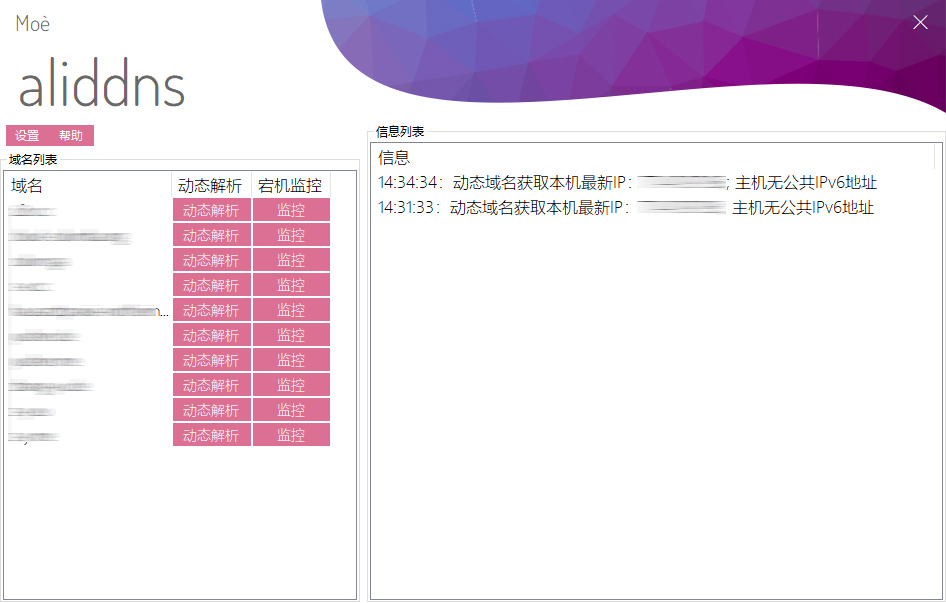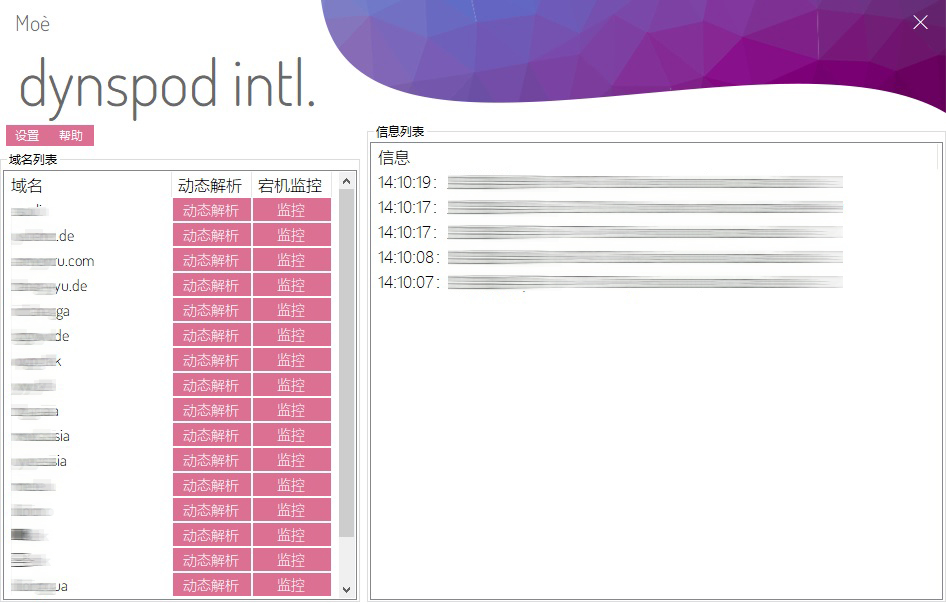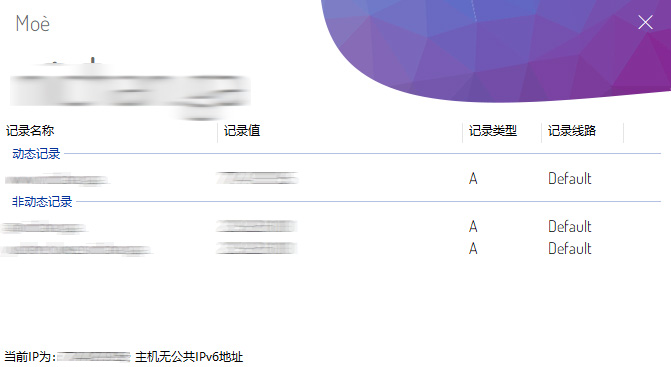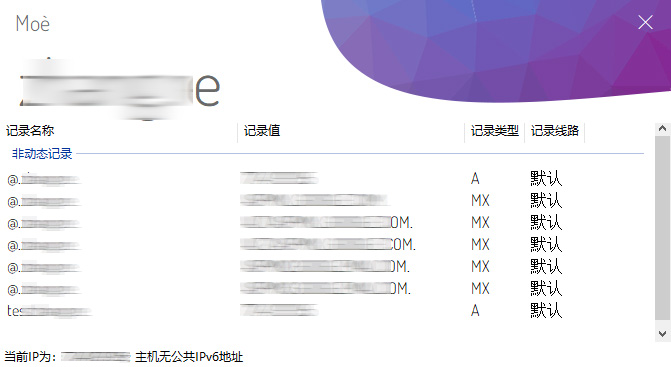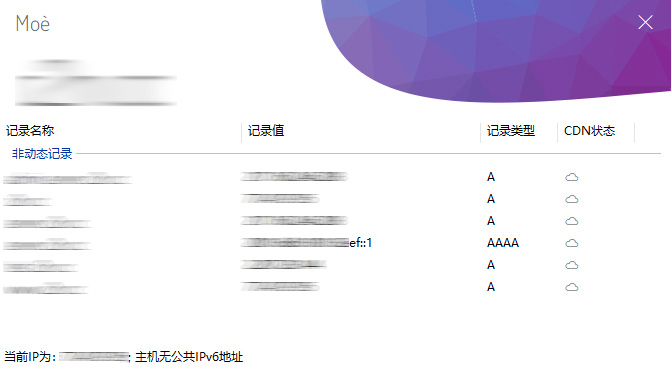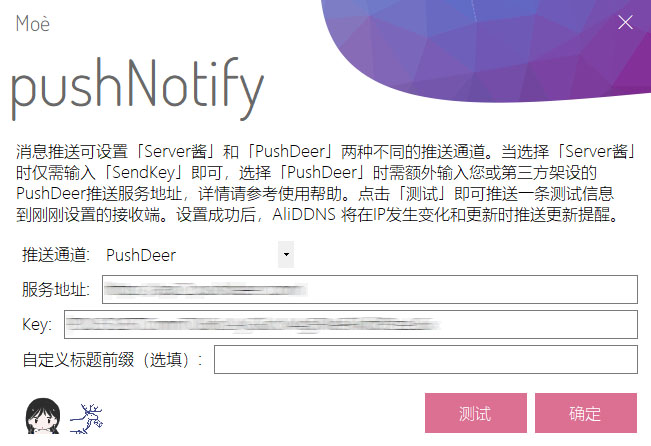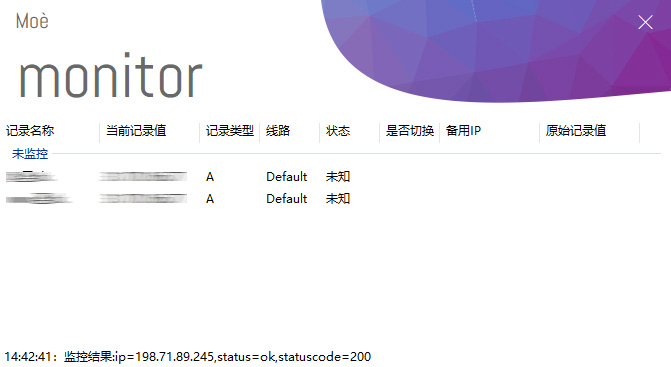欢迎关注官方微信公众号(萌软 MoeSoftware),及时获取最新程序更新信息。也可在微信公众号上反馈bug等问题。
欢迎使用萌软的动态IP自动更新程序。FlareDDNS、DynSpod、DynSpod Intl. 以及 AliDDNS 都是通过使用DNS服务商提供的最新API来完成DNS记录获取以及更新。动态IP更新程序会自动作为Windows服务在后台持续监测并更新IP地址。本程序还同时支持IPv4以及IPv6,在IPv6即将普及的情况下,本程序已经开启了对其的支持。本程序无需安装,点击即可使用。以下为使用说明介绍:
使用前获取API Key/Token
DynSpod - DNSPod用户
登陆DynSpod需使用API ID,如果尚未获取API ID, 需要首先登陆DNSPod官网管理控制台获取API ID以及Token,方法如下:
创建 Token
- 登录 DNSPod 账号中心控制台,依次单击【账号中心】->【密钥管理】。
- 在密钥管理控制台中,单击【创建密钥】。如下图所示:
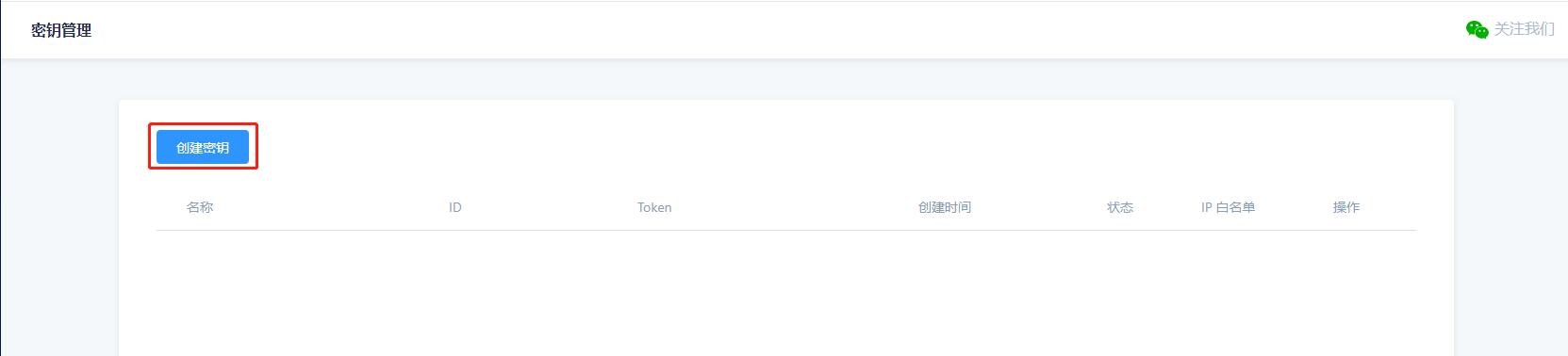
- 在弹出的创建密钥窗口中,输入密钥名称,密钥名称仅用来标记 Token,方便用户管理 Token ,不参与鉴权。如下图所示:
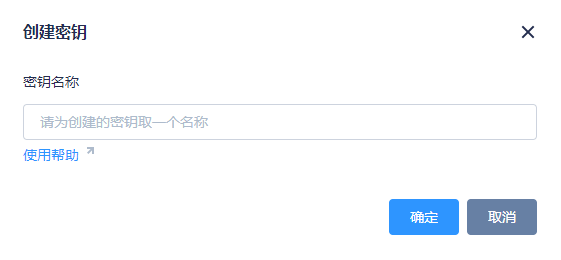
- 输入密钥名称后,单击【确定】,会弹出如下提示框。
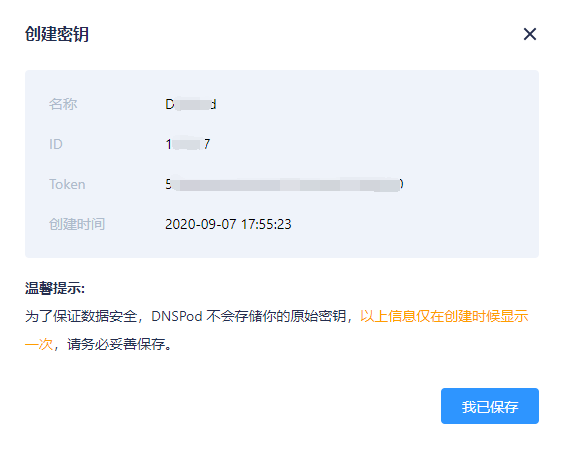
运行DynSpod登陆时需要您刚刚查询到的API ID以及Token。
DynSpod Intl - DNSPod国际版用户
DNSPod国际版已悄悄转为腾讯云Tencent Cloud国际版。老用户登录DNSPod国际版时会要求升级为Tencent Cloud账户,升级后的账户可按照上方DNSPod的方式获取API ID及Token。尚未升级的用户可使用下面方法获取:
请通过[获取Token(未升级TencentCloud账户)]文件夹里的获取Token.bat来获取个人API Token。直接双击运行获取Token.bat,然后输入用户登录邮箱后按回车,继续输入密码后回车。之后窗口会显示类似下面的内容:
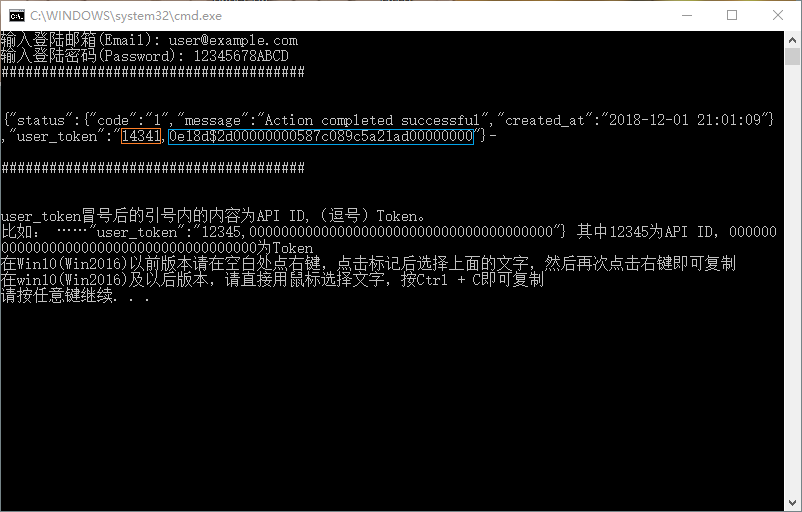
其中橙色标记的部分为API ID,蓝色部分为Token。然后把ID和Token复制出来,登陆DynSpod Intl. 的时候需输入。如果不知道如何从命令行里复制文字,可以参考这个链接里的说明。
FlareDDNS - Cloudflare用户
在使用FlareDDNS前,您需要登陆Cloudflare获取您的个人Global API Key。获取方式为用浏览器打开https://dash.cloudflare.com/profile,登陆后找到页面下方的API Keys,点击Global API Key的View按钮查看复制。如不使用Global API Key(全局API),请赋予API足够的权限,否则程序会显示403错误。
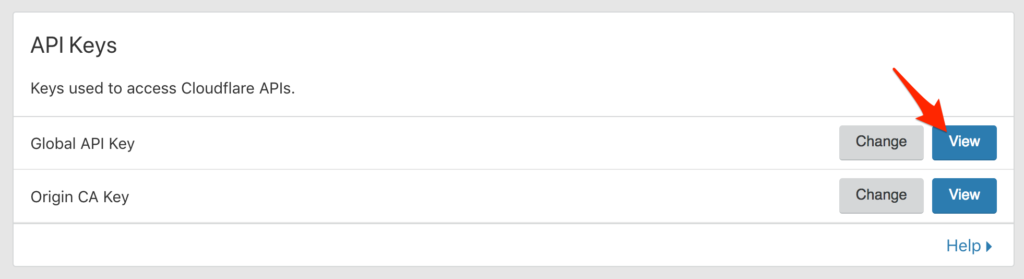
AliDDNS - 阿里云解析(含国际版)用户
在使用AliDDNS前,您需要登陆阿里云获取您的个人AccessKey。获取方式为:
- 登录阿里云管理控制台。
-
如下图所示,将鼠标移至右上方的账号管理图标,然后单击accesskeys。
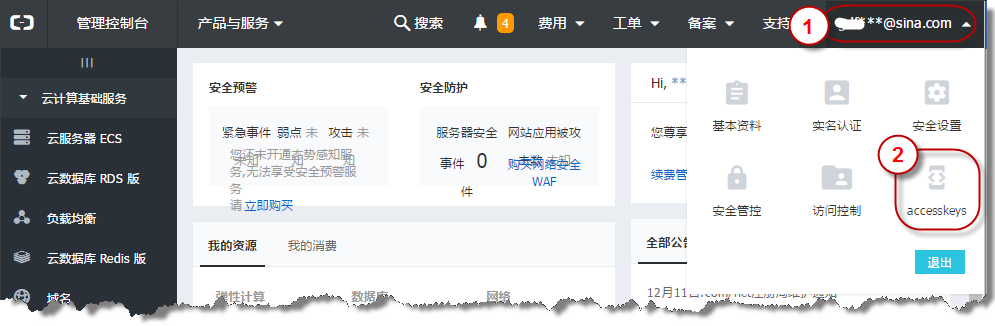
-
之后新建一个AccessKey即可。
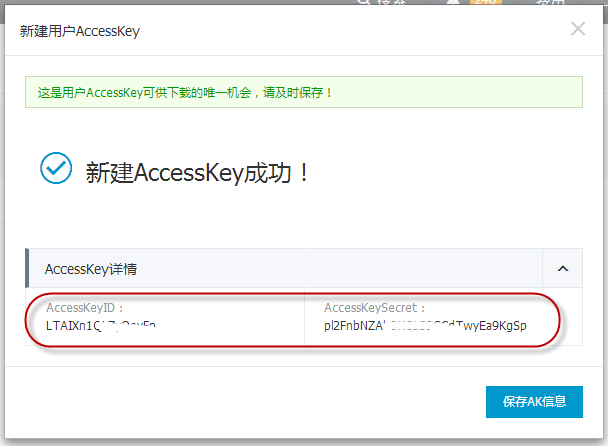
运行AliDDNS登陆时需要您的阿里云AccessKey ID以及Access Key Secret。
第一次运行(安装)
使用本程序之前需要安装.Net框架4.5或以上版本。Windows 8/Windows Server 2012及以上版本以自带.Net框架4.5或以上版本,可能需要在控制面板/服务器管理器里激活。使用Windows 7/Windows Server 2008 R2以及更低版本的用户需先安装后才可正常使用本程序。详细安装方法可自行网上搜索。并且,对于使用Windows 7/Windows Server 2008 R2以及更低版本的用户,如果系统未更新安全补丁,需要安装支持TLS v1.2功能的补丁,请用户网上自行搜索安装方法。
由于第一次运行时本程序会自动添加自己为Windows服务,请在第一次运行前,把所有文件放置于所期望的目录再运行exe文件。如果之后需要挪动文件至其他地方,请先执行下面的删除服务(卸载)步骤,然后再次在新目录下运行一遍exe文件。
为了能使程序能自动添加为Windows服务,请运行时以管理员身份启动exe文件。如果运行程序时出现“安装失败,已执行回退。”的提示,则说明本程序没有以管理员身份启动,且没有权限自动添加为Windows服务。这会导致本程序在关闭窗口后无法继续在后台更新IP。
程序窗口仅作为操作界面,持续开着窗口是不会更新IP地址,请设置完成后关闭程序窗口,并在任务管理器里确认程序是否已在后台运行。只有后台模式才会更新IP地址。自动正确安装了服务后自动随系统开机启动。
如果没有系统的管理员权限,程序将无法自动安装为服务,且不能正常更新IP地址。程序窗口仅作为操作界面,持续开着窗口是不会更新IP地址,请设置完成后关闭程序窗口,并在任务管理器里确认程序是否已在后台运行。持有后台模式才会更新IP地址。自动正确安装了服务后程序会自动随系统开机启动,并在后台运行。
删除程序服务(卸载)
要删除本程序的Windows服务,请运行目录里附带的卸载XXX服务.bat。请也使用管理员身份运行此文件。
登录使用
运行萌软的动态IP自动更新程序登陆时需要您的账户上述API登陆信息。之后点击登陆即可。勾选右下角下次自动登录选项可以在下次打开程序时自动登录并进入域名列表窗口。关闭自动登录功能需在域名列表窗口里去除设置菜单里的自动登录勾选。
设置自动更新IP的域名
登陆成功后,您将会看到您在域名服务商上的域名。
点击域名右侧的动态解析后此域名所包含的子域名记录将呈现在一个新的窗口。
窗口里能看见域名记录,IP,记录类型以及线路信息(FlareDDNS为是否启用了Cloudflare CDN。如果域名记录启用了Cloudflare CDN则显示为 ☁ ,如果是直通未启用CDN则为 ☁。刚更新IP可能会暂时为未启用,因为服务器认为尚未重新缓存新IP内容。)
记录分为动态记录和动态记录。非动态记录为未启用自动更新的记录。想对记录开启动态IP更新,需对记录点击右键,选择启用动态解析即可。记录IP将随客户端IP变动自动更新。反之,如想停止某条记录自动更新IP,对其点击右键选择停用动态解析即可。
IP更新频率
在域名列表窗口的设置菜单内可设置IP更新频率,分别有以下选项:30秒、1分钟、3分钟以及5分钟。
绑定网卡(多网卡情况)
(此功能因不完善暂取消)有多网卡的情况下,用户可选择一张网卡作为动态IP更新的IP来源。在控制面板主界面上方的菜单栏点击设置选择网卡设置即可绑定网卡。
消息推送
萌软动态IP自动更新程序可在IP发生变动时推送一条消息到您的微信、钉钉、飞书等移动通信软件上。程序提供两种推送通道供选择:Server酱和PushDeer。
Server酱的详细介绍可到其官网 http://sct.ftqq.com 阅览。Server酱推送设置方式为先扫码登陆其官网设置接收推送消息的App(信息通道)获取SendKey,然后在控制面板主界面上方菜单栏点击设置选择消息推送设置,在新的窗口里输入SendKey后确定即可。也可先点击测试,测试SendKey输入是否正确,如果正确,设定的移动通信App(微信、钉钉等)上将会收到一条推送。同时,可根据个人需求添加一段推送标题前缀,在发生消息推送时,前缀将显示在标题前。
PushDeer是一个由Server酱作者推出的商业开源项目,同样可以将信息推送到App或轻/快应用上。并且PushDeer不过度依赖第三方服务,因其开源可自行架设。详细介绍、如何架设以及绑定App等信息可到其Github页面https://github.com/easychen/pushdeer或Gitee页面https://gitee.com/easychen/pushdeer阅览。设置PushDeer推送方法需填写PushDeer的服务器地址。架设PushDeer服务端时请保持默认路由。如推送路由地址为https://api.mypushdeer.com/message/push?pushkey=key时,服务器地址应填写https://api.mypushdeer.com。
宕机监控
程序登陆成功后,您将会看到您在域名服务商上的域名。
点击域名右侧的监控后此域名所包含的子域名记录将呈现在一个新的窗口。
窗口里能看见域名记录,IP,记录类型等信息。
对着记录点击右键可选择启用监控,之后可设置监控及切换IP选项。已启用的监控记录可点右键停止监控、查看监控图等。